Как удалить на Андроиде установленные приложения?
Как удалить программу на Андроид
Как удалить программу на Андроид. Операционная система Android появилась уже довольно давно и хорошо знакома широкому кругу пользователей. Однако, статистика поисковых запросов говорит нам о том, что до сих пор у некоторых пользователей даже простые вопросы эксплуатации Android вызывают затруднения. Именно им мы адресуем эту статью, в которой расскажем о том, как удалять ненужные приложения с вашего смартфона или планшета. Когда дело касается обычных приложений, то сделать это совсем не трудно, однако если необходимо удалить системные программы, то понадобятся некоторые ухищрения.
Как удалить сторонние программы
Для удаления установленных вами или полученных вместе с устройством, но не являющихся системными программ, существует несколько способов. Первый из них заключается в использовании стандартного приложения «Настройки».
1. Зайдите в настройки своего гаджета и откройте раздел «Приложения».

2. Свайпом влево или вправо переместитесь на вкладку «Сторонние».
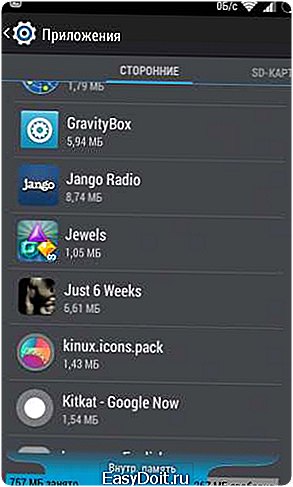
3. Найдите нужное приложение и тапом по названию откройте его свойства.

4. Сотрите все данные программы нажатием на кнопку «Стереть данные», чтобы после удаления не оставалось никакого мусора.
5. Нажмите на кнопку «Удалить» и дождитесь появления сообщения о корректном удалении программы.
Второй способ удаления ненужных программ использует стандартное приложение Play Маркет.
1. Откройте приложение Play Маркет.
2. Вытяните с левой стороны экрана меню. Нажмите в нем кнопку «Мои приложения».
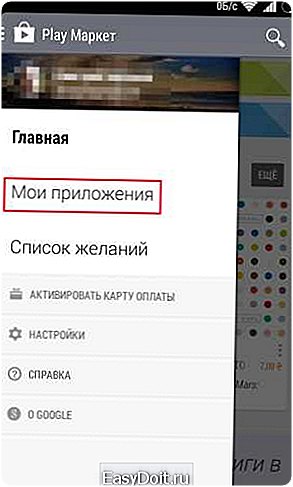
3. Найдите на вкладке «Установленные» название интересующей вас программы. Тапните по её иконке.
4. На открывшейся странице свойств программы вы увидите кнопку «Удалить», после касания которой произойдет деинсталляция выбранного вами приложения.

Приведенные выше способы удаления программ работают практически в любой версии Android и не требуют каких-либо дополнительных инструментов. Однако существует также большое количество сторонних утилит, предоставляющих дополнительные функции. Они умеют удалять приложения в пакетном режиме, делать резервные копии программ и пользовательских данных, могут временно “замораживать” процессы и многое другое.
Как удалить системные приложения Android
Все смартфоны и планшеты Android попадают в наши руки с целым рядом уже установленных стандартных программ. Есть среди них жизненно необходимые и незаменимые утилиты, трогать которые ни в коем случае нельзя, но бывают и не слишком полезные программы, избавиться от которых желает большинство пользователей.
Если у вас нет прав суперпользователя, то придется ограничиться только отключением лишних программ. Для этого откройте настройки устройства, перейдите в раздел «Приложения» и свайпами переместитесь на вкладку «Все».

Здесь вы увидите список всех программ, установленных на вашем гаджете, в том числе и системных. Найдите нужный элемент и в его свойствах увидите кнопку «Отключить». Если эта кнопка активна, то вы без всяких последствий сможете отключить данное приложение. Таким образом возможно деактивировать далеко не все программы, поэтому приходится прибегать к следующему методу, который требует наличия root.
Если у вас есть права суперпользователя, то от системных приложений можно избавиться просто удалив соответствующий файл .apk в директории /system/app. Для этого вам понадобится любой файловый менеджер, имеющий доступ к этой папке, например Root Explorer или ES File Explorer.
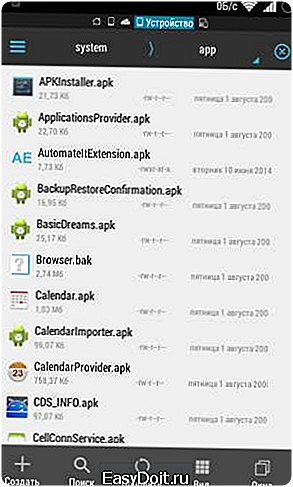
Но гораздо удобнее использовать специальную программу, наподобие Root App Delete, умеющую не только удалять важные системные программы, но и просто «замораживать» их. Последнее обстоятельство очень вам пригодится в том случае, если вы сомневаетесь в безопасности своих действий. Но это тема для совсем другой статьи, предназначенной для более подготовленных пользователей.
4pda.biz
Как удалить программу на Андроид
Как удалить программу на Андроид. Операционная система Android появилась уже довольно давно и хорошо знакома широкому кругу пользователей. Однако, статистика поисковых запросов говорит нам о том, что до сих пор у некоторых пользователей даже простые вопросы эксплуатации Android вызывают затруднения. Именно им мы адресуем эту статью, в которой расскажем о том, как удалять ненужные приложения с вашего смартфона или планшета. Когда дело касается обычных приложений, то сделать это совсем не трудно, однако если необходимо удалить системные программы, то понадобятся некоторые ухищрения.
Как удалить сторонние программы
Для удаления установленных вами или полученных вместе с устройством, но не являющихся системными программ, существует несколько способов. Первый из них заключается в использовании стандартного приложения «Настройки».
1. Зайдите в настройки своего гаджета и откройте раздел «Приложения».
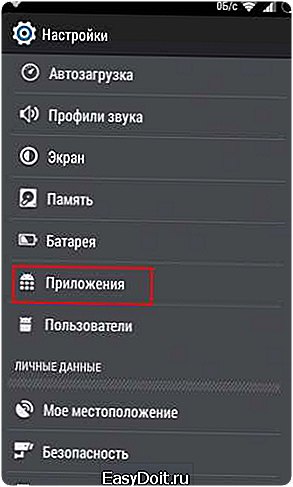
2. Свайпом влево или вправо переместитесь на вкладку «Сторонние».
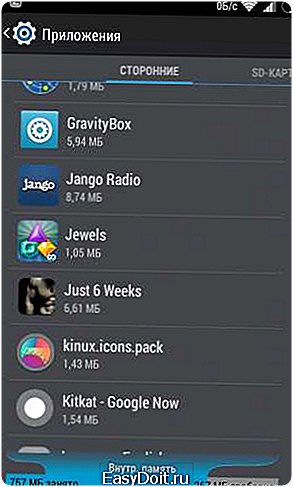
3. Найдите нужное приложение и тапом по названию откройте его свойства.

4. Сотрите все данные программы нажатием на кнопку «Стереть данные», чтобы после удаления не оставалось никакого мусора.
5. Нажмите на кнопку «Удалить» и дождитесь появления сообщения о корректном удалении программы.
Второй способ удаления ненужных программ использует стандартное приложение Play Маркет.
1. Откройте приложение Play Маркет.
2. Вытяните с левой стороны экрана меню. Нажмите в нем кнопку «Мои приложения».
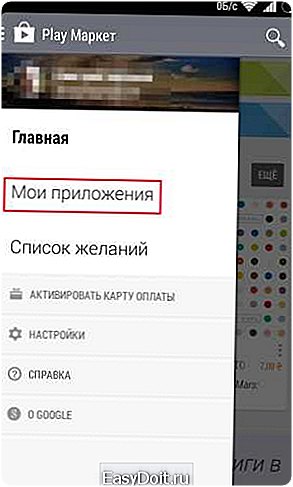
3. Найдите на вкладке «Установленные» название интересующей вас программы. Тапните по её иконке.
4. На открывшейся странице свойств программы вы увидите кнопку «Удалить», после касания которой произойдет деинсталляция выбранного вами приложения.

Приведенные выше способы удаления программ работают практически в любой версии Android и не требуют каких-либо дополнительных инструментов. Однако существует также большое количество сторонних утилит, предоставляющих дополнительные функции. Они умеют удалять приложения в пакетном режиме, делать резервные копии программ и пользовательских данных, могут временно “замораживать” процессы и многое другое.
Как удалить системные приложения Android
Все смартфоны и планшеты Android попадают в наши руки с целым рядом уже установленных стандартных программ. Есть среди них жизненно необходимые и незаменимые утилиты, трогать которые ни в коем случае нельзя, но бывают и не слишком полезные программы, избавиться от которых желает большинство пользователей.
Если у вас нет прав суперпользователя, то придется ограничиться только отключением лишних программ. Для этого откройте настройки устройства, перейдите в раздел «Приложения» и свайпами переместитесь на вкладку «Все».

Здесь вы увидите список всех программ, установленных на вашем гаджете, в том числе и системных. Найдите нужный элемент и в его свойствах увидите кнопку «Отключить». Если эта кнопка активна, то вы без всяких последствий сможете отключить данное приложение. Таким образом возможно деактивировать далеко не все программы, поэтому приходится прибегать к следующему методу, который требует наличия root.
Если у вас есть права суперпользователя, то от системных приложений можно избавиться просто удалив соответствующий файл .apk в директории /system/app. Для этого вам понадобится любой файловый менеджер, имеющий доступ к этой папке, например Root Explorer или ES File Explorer.
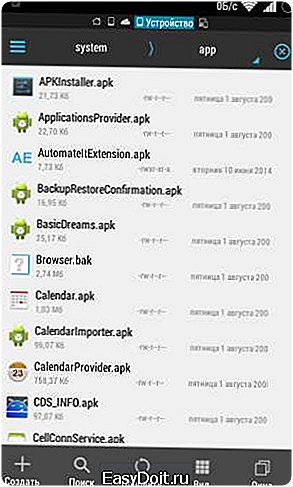
Но гораздо удобнее использовать специальную программу, наподобие Root App Delete, умеющую не только удалять важные системные программы, но и просто «замораживать» их. Последнее обстоятельство очень вам пригодится в том случае, если вы сомневаетесь в безопасности своих действий. Но это тема для совсем другой статьи, предназначенной для более подготовленных пользователей.
upgrade-android.ru
Как удалить стандартные приложения на андроид
Разработчиками ОС Android установлен ряд приложений для использования на смартфоне, планшете. Но, все чаще случается так, что новые программы, игры пополняющие объем памяти гаджета с обновлением системы – бесполезные. Они замедляют роботу оперативной памяти, засоряют память устройства. Полезно знать, но любые данные на вашем приборе подвластные удалению. Стандартные приложения – не исключение. В этой статье речь пойдет о том, как избавится от ненужных программ на вашем устройстве.
Для того чтобы иметь возможность удалять стандартные программы, и не только, стоит обзавестись root правами. Они помогут избавиться от надоедливой рекламы в приложениях, прошить гаджет, инсталлировать специальные программы, расширять общие возможности смартфона, планшета и др.
После того, как вы получили данные права, стоит установить специализированный файловый менеджер, который поддерживает доступ к основным системным директориям и позволяющий редактировать системные файлы устройства. Наиболее популярным файловым менеджером является ES проводник. Итак, как удалить стандартные приложения Андроид.
Удаление стандартных программ при помощи файлового менеджера ES проводник
- Шаг №1. Старт работы менеджера начинается с предоставления прав редактирования базового каталога проводнику.
- Шаг №2. Проследуйте в папку «system/app», которая находится во внутренней памяти устройства.
- Шаг №3. В появившемся контекстном меню отметьте нужный .apk файл (если имеется .odex файл с таким же названием, следует отметить и его тоже). Далее, в нижней части экрана нажмите кнопку «Удалить».
- Шаг №4. Многие системные приложения в папке «data/app» хранят обновления. Стоит провести удаление и этих файлов.
- Шаг №5. Завершающим этапом является удаление кэш памяти.
Важный момент. Все пользователи устройств, работающих на OC Android 5.0 и выше, заметят, что все встроенные системные программы располагаются в отдельных папках. Для того чтобы провести процесс удаление, выделить соответствующую папку.
Другие приложения, способствующие удалению стандартных приложений
Roor App Deleter
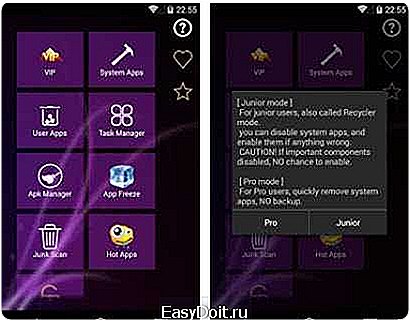
Скачать приложение можно здесь.
Простое, качественное приложение, при помощи которого проводится процесс удаления ненужных программ. «Deleter» имеет 6 главных функций, расположенных в основном меню.
Одна из иконок, «Системные приложения», позволяет включать и выключать нужную программу. Разработчики разукрасили каждую программу отдельным цветом, исходя из востребованности в работе.
Данный менеджер прост в работе. Он позволяет посмотреть список активных программ, потребление памяти каждым приложением и прочее.
CСleaner
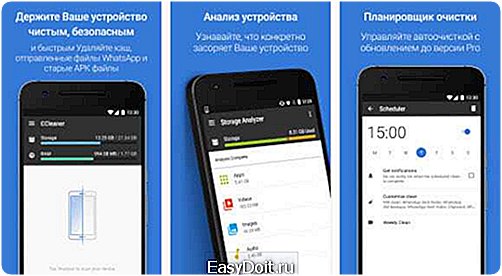
Скачать приложение можно здесь.
CCleaner – еще одно приложение, предназначенное для утилизации ненужных стандартных приложений с внешней памяти устройства. Благодаря программе, пользователь сможет наблюдать и анализировать на сколько заполнена внешняя и внутренняя память устройства. ССleaner просто в использовании. В главном меню программы отображается список всех программ, как стандартных, так и установленных пользователем. Благодаря особому, пакетному режиму, имеете возможность удалить большое количество приложений за один раз.
Clean Master

Скачать приложение можно здесь.
Простая, функциональная программа, позволяющая не только удалять ненужные приложения, но и бороться с излишним мусором, накопившемся в памяти аппарата.
Достоинства и недостатки приложений
Главной задачей всех программ является экономия памяти на устройстве пользователя. Часто, владельцы гаджетов просто не осведомлены, какое количество места в памяти устройства занимает то или иное приложение. Рано или поздно, из-за недостатка памяти устройство начинает глючить, тем самым, приводя в бешенство хозяина. Данные программы позволяют, избавится от ненужного «мусора» на приборе, тем самым освободив место для, поистине, важных приложений.
К сожалению, такие приложения не идеальны и имеют ряд отрицательных качеств. После удаления той или иной программы, аппарат может утратить некоторые аспекты своей функциональности. Например, не разрешать отправку СМС – сообщений. При установлении важнейшего элемента, root прав, часто встречается плохое программное обеспечение. Это может послужить основой к плохому функционированию и отображению некоторых важных служб. После чего, могут удаляться важнейшие программы.
Для того чтобы ваше устройство функционировало исправно и точно, советуем вам устанавливать только проверенные, действительно, необходимые, приложения. Перед установкой приложения, скачанного с приложения Google Play, лишний раз протестируйте его. Возможно, это займет немного времени, но зато вы будете уверенны в том, что это приложение действительно необходимо вам и не занимает излишнего количества места в памяти вашего устройства.
Несколько способов удалить стандартные приложения на Андроид Ссылка на основную публикацию
qgamer.ru
